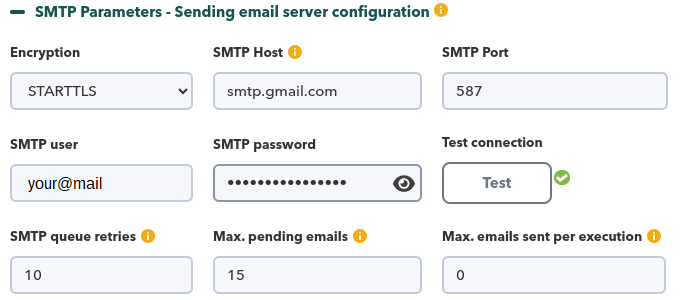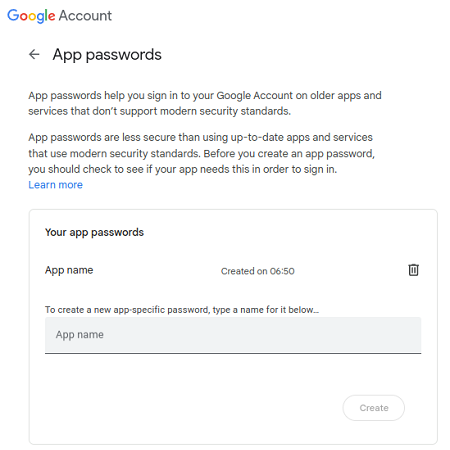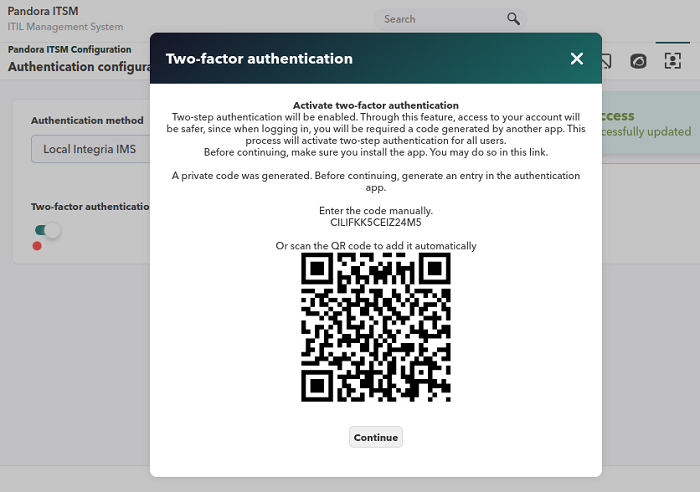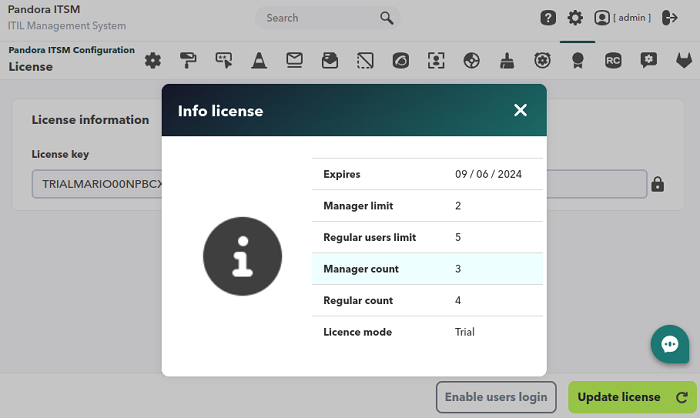Configuración avanzada
Configuración
Al finalizar de modificar los valores de los tokens se debe pulsar el botón Actualizar (Update) a fin de guardar los cambios en la base de datos.
Configuración general
Menú Configuración → Configuración → General (Setup → Setup → General setup).
- Language: Idioma global para el sistema (por defecto English), cada usuario puede tener definido un lenguaje y este prevalece sobre el valor definido acá.
- Sitename: Nombre del sitio (por defecto Pandora ITSM), visible en el título de todas las ventanas y en el campo asunto de todos los mensajes.
- Enable error log: Fichero con el registro de errores, ubicado por defecto en
/pandora_itsm.log. - Timezone for Pandora ITSM: Define el huso horario de la Consola web. Valor por defecto
Europe/Madrid. - List of IP addresses with access to API: Lista de direcciones IP con acceso a la API separadas por comas. Un asterisco (
*) significa “cualquiera” (no se recomienda), valor por defecto127.0.0.1. - API password: Contraseña necesaria para hacer peticiones vía API.
- First day of the week: Primer día de la semana para calendarios y otros usos de la aplicación, lunes por defecto.
- URL update manager: Dirección del servidor de actualizaciones de Pandora ITSM.
- Login hash password: Se utiliza para generar una URL única que se utilizará para preautenticación.
- Enable HTTPS access: Configurar Pandora ITSM para usar HTTPS y cifrar así las comunicaciones.
Al activar el protocolo HTTPS y aumentar la seguridad en las capas de transporte será necesario añadir una verificación del certificado de OpenSSL. Para ello habrá que añadir la siguiente línea en el archivo php.ini:
openssl.cafile=/etc/ssl/certs/nombre_certificado.ca-bundle
- Access port: Configurar el número del puerto de acceso del servidor, valor por defecto
80. - Public access to server: URL de acceso público al servidor, puede ser una dirección IP o una dirección URL.
- CSV encoding type: Tipo de codificación por defecto de ficheros
.csv(véase Separator data in CSV) - Enable Update Manager checks: Habilita los avisos de actualizaciones disponibles de Pandora ITSM.
- Maximum direct download size (MB): Define el tamaño máximo de un archivo para descargar en la aplicación.
- Max. upload file size: Define el tamaño máximo de un archivo para subir a la aplicación. Si tiene un tamaño más bajo en el sistema (php.ini) este límite puede no respetarse.
- Max. Upload file size in CRM (MB) y Max. Upload file size in incidents (MB): Define el tamaño máximo de un archivo para subir a la aplicación en las secciones de ticket y CRM.
- Separator data in CSV: Separador de datos en ficheros CSV, valor por defecto la coma
,. - Temporary directory of pdfs: Directorio para almacenar ficheros temporales en informes tipo PDF.
- Hide version: Oculta la versión tanto en el pie de página como en la pantalla de inicio de sesión.
- Show modal last time logged: Muestra a cada usuario la fecha y hora de su último inicio de sesión (formulario modal).
- Welcome view: Define el tiempo (por defecto los últimos 21 días) a mostrar en la pantalla de bienvenida si el usuario tiene activada esta opción en su perfil.
- Chromium path: Ubicación de la dependencia para generación de informes, por defecto
/usr/bin/chromium-browser. - Active automatic timetrack stop: Utilizados para registrar el máximo de tiempo trabajado. Está activo por defecto y se detiene de manera automática al sumar y alcanzar el valor especificado en Stop timetrack after (ocho horas y media por defecto).
Configuración visual
Se pueden almacenar imágenes, iconos favoritos y logotipos personalizados en el directorio ../images/custom_logos y ../images/favicon respectivamente.
A partir de la versión OUM 103 se dispone del token Theme, tanto para la configuración general como a nivel de usuario. El tema claro, Default (Light), está establecido por defecto como tema global y para los usuarios dicho tema global está establecido por defecto. A menos que se especifique lo contrario, los demás valores de configuración se refieren a ese tema claro en particular. Para el tema oscuro (dark theme) se han establecido tokens específicos.
- Favicon: Permite establecer un icono (generalmente de 16 por 16 pixeles) como favorito.
- Block size for pagination: Cantidad de elementos por página en listados. Se recomienda utilizar valores bajos para evitar repercusiones en el rendimiento.
- Global dashboard (welcome message): Permite colocar un dashboard como pantalla inicial de bienvenida (opcional).
- Font for ITSM: Tipo de fuente de letras por defecto, tanto para interfaz como para ficheros PDF.
- Global search limit: Número de elementos que aparecerán en los listados cuando se utiliza cualquier búsqueda.
Global search realiza una búsqueda de la(s) palabra(s) clave introducidas con los parámetros de búsqueda por defecto en las siguientes áreas:
- Manage tickets (los tickets cerrados no son mostrados).
- Project management.
- People.
- Contacts.
- Contracts.
- Companies.
- Invoices.
- Leads.
- Wiki (si no arroja resultado presenta enlace para crear artículo).
Se debe tener en cuenta que en los resultados de las búsquedas en cada área se limita a la cantidad de ítems establecida en Global search limit. Dicho valor límite no se muestra en el resultado de la búsqueda solicitada.
Cada usuario, según sus derechos (ACL) podrá ver mayor o menor cantidad de áreas y resultados.
Configuración de contraseñas
Se debe asegurar que el token Enable password policy está habilitado, por contrario ninguno de los demás token funcionarán.
- Min. size password: Longitud mínima que debe tener la contraseña, por defecto cinco caracteres.
- Password must have numbers: La contraseña debe contener números.
- Password must have symbols: La contraseña debe contener símbolos.
- Password expiration (days): Tiempo, en días, de caducidad de la contraseña, por defecto cero (nunca vence).
- Force password change on first login: Forzar el cambio de contraseña en el primer inicio de sesión.
- User blocked if login fails (minutes): Tiempo de bloqueo de usuario, en minutos (por defecto cinco), al haber fallado el inicio de sesión (tras los reintentos configurados en el siguiente campo).
- Number of failed login attempts: Número de intentos de identificación fallidos.
- A partir de la OUM 95 existe la opción (por defecto desactivada) de mostrar al usuario su último inicio de sesión.
- La política de contraseñas no se aplica a usuarios administradores.
Configuración de incidencias
Opciones visuales
- Show ticket owner y Show ticket creator: Mostrar el creador del ticket y mostrar el dueño del ticket en vistas de listado y búsqueda de tickets.
- Max. tickets by search: Número máximo de tickets por búsqueda, esto limita los resultados en búsqueda de tickets para evitar impacto en el rendimiento. Se recomienda entre 200 y 500.
- Enable quick edit mode: Permite editar rápidamente algunos elementos del ticket (usuario propietario, criticidad, estado) sin entrar en el modo edición completo.
- Show user name instead of ID in the ticket search: Mostrar el nombre real de usuario en lugar del identificador en la búsqueda de tickets.
- Format date: Dos opciones de formato de fecha, largo
yyyy/mm/dd h:m:s(opción por defecto) y aproximado (por ejemplo: 1 día, 2 horas). - Completion date WU: Al marcar esta opción se mostrará el campo Fecha de realización en las Workunits (WU) de los tickets. Esa fecha puede ser diferente de la fecha de creación del Workunit.
- Sort work units by completion date: Ordenar WU por fecha de realización (en el listado de WU de un ticket).
- Most recent comments at the bottom: Cuando está habilitado, los comentarios más nuevos y el campo de entrada para agregar nuevos se mostrarán en la parte inferior de la vista del incidente.
Comportamiento del ticket
- Disable ticket score: Deshabilitar valoración de las incidencias.
- Allow IW to change creator y Allow IW to change owner: Los usuarios con ese bit de acceso podrán cambiar al creador y/o propietario del ticket.
- Editor adds a WU on ticket creation: Se añade una Workunit (WU) automáticamente al crear un ticket.
- Allow to change the ticket type: Si se desactiva no se podrá cambiar el tipo de ticket una vez creado.
- Allow to configure the date/time when creating it: Permitir definir la hora y fecha del ticket en el momento de su creación.
- Ignore user defined by the group for the owner: Permite ignorar el usuario predefinido por el grupo para el propietario.
- Ticket type required: Obliga a elegir un tipo de ticket.
- Ignore creator user by default: Si se activa permite ignorar el usuario creador por defecto y se deberá especificar manualmente.
- Allow to change creator and owner: Permitir la modificación del usuario creador y el usuario propietario.
- Allow external users to modify their tickets: Permitir a usuarios externos (no agrupados) modificar sus tickets.
- Ignore group template for the issue creator: Ignorar plantilla de grupo al creador del incidente.
- Creator can see every user: El usuario creador podrá ver todos los usuarios, incluso de otros grupos.
- Automatically assign ticket: En base a las reglas de asignación de los grupos, permite autoasignar ticket.
- Issue editor is the first editing user: Si se marca, el usuario editor del ticket siempre se establecerá como el usuario que editó el ticket en primer lugar.
- Change to assigned status if owner adds a note in the ticket: Cambiar el estado asignado si el propietario añade un nota en el ticket.
Opciones de unidades de trabajo (UT)
- Automatically close ticket: Número de días (45 por defecto) tras las cuales un ticket será cerrado de forma automática.
- Ticket WU default time: Valor por defecto utilizado al introducir una unidad de trabajo, en unidades de hora. Ejemplo:
0.25serán 15 minutos. - Sending email when managing WU: Envío de correo electrónico al administrar WU. A partir de la versión 103 OUM también se puede enviar un correo electrónico a un usuario si este es mencionado en la WU.
- Default internal work units: Las Unidades de trabajo se configuran como internas de manera predeterminada.
- New WU are always public: Activación de comentarios como siempre públicos.
Flujos de trabajo
- Check closed tickets when running workflow rules: Esta opción sirve para que las reglas de Workflow procesen los tickets cerrados.
- Days to check closed tickets: Si está marcado el campo anterior, se tendrán en cuenta los tickets cerrados en los últimos 15 días (valor por defecto).
Opciones de envío de correo electrónico
A excepción de los tokens 1 y 2, todos los demás vienen activos por defecto.
- Masking email addresses: Con esta opción activada, no se mostrarán las direcciones de correo que estén en el contenido del ticket.
- Send all attachments for each issue update by email: Envío de todos los adjuntos asociados al ticket en cada actualización realizada por medio de email.
- Send email for each created ticket: Enviar notificación de cada ticket que sea creado.
- Send email for each closed ticket: Enviar email por cada cierre de incidencia.
- Send email for each update of the issue status: Enviar notificación por cada cambio de estado del ticket. En caso de cambiar su estado a cerrado el envío de la notificación dependerá de la configuración del token anterior.
- Send email for each update of the issue owner: Si el propietario de la incidencia es cambiado, se enviará email.
- Send email for each update of the issue priority: Enviará notificación por cada cambio en la prioridad de trabajo en la incidencia.
- Send email for each update of the issue group: Enviar email por cada actualización del grupo del ticket. Esta configuración puede ser general o bien específica por grupo. Para que sea específica por grupo es necesario configurarlo en la edición del propio grupo.
- Send email for each update of the issue in other fields: Enviará notificación por cada modificación de cualquiera de los otros campos de la incidencia.
- Send email for each created work unit: Enviar email por cada Workunit creada. A partir de la versión 103 OUM también se puede enviar un correo electrónico a un usuario si este es mencionado en la WU.
- Send email for each added attachment: Enviar notificación por cada fichero adjunto añadido.
- Group work units for each ticket and email: A fin de disminuir la cantidad de mensajes a enviar, este token (activo por defecto) agrupa varias notificaciones (ficheros adjuntados y/o WU agregadas en un período de 5 minutos) en una sola notificación.
- Send email for each validated work order: Enviar email por cada validación de orden de trabajo.
- Send additional emails when the comment is internal: En un ticket se pueden agregar direcciones de correo electrónico distintos incluso a los participantes y usuarios de PITSM. Para evitar de que estos buzones sean notificados al agregar una WU en comentario interno, se debe deshabilitar esta opción.
Personalización
Status y Resolution
Se pueden modificar las etiquetas de los estados y las resoluciones de tickets. Es importante tener en cuenta que aunque cambie la etiqueta, la lógica asociada a los estados sigue siendo la misma, por lo que las reglas de SLA, Workflow, o colores de los tickets según su estado (nuevo/cerrado) permanecerán igual.
Weekends are working days y Special day
Los días no laborables se usan para definir fiestas locales/nacionales, etcétera. No se tienen en cuenta en las SLA, y se visualizan de manera diferente en los calendarios. Con estos dos token se pueden definir los fines de semana (sábados y domingos) como laborables y se pueden agregar días festivos con el concepto de días especiales, ambos con fines al cálculo de las SLA.
Configuración de correo electrónico
El envío de correos (email) se utiliza, por ejemplo, cuando se produce un cambio en un ticket o se incumple un SLA.
La recepción de correos solamente es necesaria si se utiliza la creación y gestión de tickets por email.
- Notification period: Periodo de notificación, tiempo mínimo en horas (24 pro defecto) que debe pasar entre dos notificaciones de SLA.
- System email from address: Dirección de correos desde el sistema, será el remitente que se utilizará al enviar correos desde Pandora ITSM.
Configuración de envío de correo
Los campos comunes, independientes del tipo cifrado (excepto cuando se utiliza OAuth 2.0 en el campo Encryption), son:
- SMTP Host: Ubicación de la oficina de correo. Si se deja en blanco, intentará usar un sistema de correo local postfix/sendmail (si se encuentra habilitado).
- SMTP Port: Número de puerto para enviar correo.
- SMTP user: Nombre de usuario.
- SMTP password: Contraseña de usuario.
Los campos para configuración interna de Pandora ITSM son:
- SMTP queue retries: Reintentos de envío de la cola de correo. Si es excedido este número, se marcará el mail en la cola como incorrecto.
- Max. pending emails: Número máximo de emails pendientes. Si es excedido este número, mostrará una advertencia en la zona de avisos del sistema para indicar que puede haber un problema en el envío de correos.
- Max. emails sent per execution: Máximo número de mails enviados por ejecución, se limita así el número máximo de correos en cada ejecución periódica del script de mantenimiento.
Gmail (SMTP)
Gmail solamente permite el envío de correos cifrados.
- Cifrado con STARTTLS:
- Método de cifrado:
STARTTLS. - SMTP Host:
smtp.gmail.com - Puerto: 587 (también podría utilizarse el 25).
Para obtener una contraseña de aplicación de Google (https://myaccount.google.com/apppasswords) se deberá crear una entrada de aplicación, automáticamente se generará una contraseña, copiar manualmente sin espacios al campo correspondiente.
- Cifrado con SSL/TLS
- Método de cifrado:
SSL/TLS - SMPT Host:
smtp.gmail.com - Puerto:
465
Outlook (SMTP)
Outlook solamente permite el envío cifrado de correos con STARTTLS.
- Método de cifrado:
STARTTLS. - SMTP Host:
smtp-mail.outlook.com. - Puerto: 587 (también podría utilizarse el 25).
- Compatibilidad: Outlook.
Outlook no permite utilizar usuarios de otros servicios de correo, solamente los suyos propios, por lo que es necesario especificar el mismo correo que se utiliza para la configuración SMTP.
Office 365 (OAuth 2.0)
Desde enero de 2023 Microsoft solamente permite el envío de correos mediante la autentificación de terceros con OAuth 2.0 .
- Método de cifrado:
OAuth 2.0. - User ID: Identificador de usuario.
- Client ID: identificador de aplicación registrada en Microsoft.
- Tenant ID: Los valores permitidos son tenant ID para el identificador de inquilino o el nombre de dominio,
commontanto para cuentas de Microsoft como para cuentas profesionales o educativas,organizationssolamente para cuentas profesionales o educativas yconsumerssolamente para cuentas de Microsoft. - Secret: Token privado del usuario.
Otros (SMTP)
- Cifrado:
Nonepara envío sin cifrado o cifrado con SSL/TLS, SSLv2, SSLv3 o STARTTLS. - Nombre: Nombre DNS o dirección IP del servidor de correo.
- Puerto: Puerto en el que esté escuchando el servidor de correo.
- Usuario: Usuario configurado en el servidor de correo.
- Contraseña: Contraseña configurada para el usuario indicado anteriormente.
Configuración de recepción de correo
Configuración de IMAP/POP
Es recomendable, en la medida de lo posible, no utilizar la cuenta de IMAP/POP de ningún usuario interno de Pandora ITSM, ya que esto puede provocar algún comportamiento extraño a la hora de la creación y actualización de los tickets en Pandora ITSM.
Gmail (IMAP/POP)
Gmail solamente permite la recepción cifrada de mensajes de correo mediante SSL/TLS.
IMAP:
- POP/IMAP Host:
imap.gmail.com - POP/IMAP Port:
993 - POP/IMAP user: Buzón de correo electrónico del usuario.
- Select IMAP or POP:
IMAP. - Compatibility: Compatibilidad con
Gmail.
POP:
- POP/IMAP Host:
pop.gmail.com. - POP/IMAP Port:
995(POP) - POP/IMAP user: Buzón de correo electrónico del usuario.
- Select IMAP or POP:
POP - Compatibility: Compatibilidad con
Gmail.
La opción Accept any certificate (aceptar todos los certificados) no es recomendable ya que no validará los certificados para el cifrado.
Para configurar la “Gestión de colas de correo electrónico por grupos” deberá agregar un filtro de dominio en el campo Email origin que coincida con lo establecido acá.
Outlook (IMAP/POP)
Outlook solamente permite la recepción cifrada con SSL/TLS.
IMAP:
- POP/IMAP Host:
imap-mail.outlook.com - POP/IMAP Port:
993 - Select IMAP or POP:
IMAP - Compatibility: Compatibilidad con
Outlook.
POP:
- POP/IMAP Host:
pop-mail.outlook.com. - POP/IMAP Port:
993(IMAP)/995(POP) . - Select IMAP or POP: POP/IMAP .
- Compatibility: Compatibilidad con
Outlook.
La opción de aceptar todos los certificados no es recomendable de utilizar ya que no validaría los certificados para el cifrado.
Dentro de la configuración de Outlook es necesario tener activada la opción Permitir que los dispositivos y aplicaciones usen la configuración POP.
Para configurar la “Gestión de colas de correo electrónico por grupos” deberá agregar un filtro de dominio en el campo Email origin.
Office 365 (IMAP/POP)
Office 365 solamente permite la recepción cifrada con SSL/TLS.
IMAP:
- Nombre:
outlook.office365.comválido tanto para POP/IMAP. - Puerto:
993(IMAP)/995(POP). - Selección Protocolo:
POP/IMAP. - Compatibilidad: Office 365.
POP:
- Nombre:
outlook.office365.comválido tanto para POP/IMAP. - Puerto:
993(IMAP)/995(POP). - Selección Protocolo:
POP/IMAP. - Compatibilidad: Office 365.
La opción de aceptar todos los certificados no es recomendable utilizarla ya que no validará los certificados para el cifrado.
Para configurar la “Gestión de colas de correo electrónico por grupos” deberá agregar un filtro de dominio en el campo Email origin que coincida con lo establecido acá.
Otros (IMAP/POP)
- Cifrado: Se puede configurar el servidor POP/IMAP sin cifrado o cifrado con SSL/TLS, SSLv2, SSLv3 o STARTTLS.
- Nombre: dirección IP o DNS del servidor POP/IMAP.
- Puerto: Número de puerto en el que esté escuchando el servidor POP/IMAP.
- Usuario: Usuario configurado en el servidor de correo.
- Contraseña: Contraseña configurada para el usuario indicado anteriormente.
- Protocolo: POP o IMAP.
- Compatibilidad: otros.
- Aceptar todos los certificados: Marcado si se desea aceptar cualquier certificado, incluso los autofirmados.
Textos genéricos para correo
Los correos que envía Pandora ITSM son encolados hasta que el script de mantenimiento los envía, por defecto cada 5 minutos. Para ajustar este comportamiento existen una serie de parámetros especiales, así como un gestor de cola de envíos pendientes.
- Cabecera del correo electrónico: Se utilizará en cualquier correo automático de Pandora ITSM.
- Pie del correo electrónico: Se utilizará en cualquier correo automático de Pandora ITSM.
En ninguno de los dos elementos anteriores se permite el uso de macros.
Gestión de la cola de envío de correos
Este sistema permite ver los mails pendientes de envío y su estado. Además permite borrar de la cola actual y/o reenviar aquellos mensajes marcados como inválidos. Se pueden seleccionar para dicha operaciones los mails de manera individual marcando la casilla asociada a cada uno y luego pulsando Reenviar correos pendientes (Reactivate pending emails) o Borrar correos pendientes (Delete pending emails).
Plantillas de correo
Permite editar las plantillas de correo que utilizará Pandora ITSM para componer emails así como las plantillas del asunto o subject del mensaje. Las plantillas de correo son genéricas y se utilizan para todos los grupos.
Para editar una plantilla se hace clic en su nombre o se pulse el botón de editar correspondiente en la columna de acciones.
Las macros son variables que se sustituirán en el momento de componer el mensaje por un valor real concreto:
_author_: Creador del ticket._creation_timestamp_: Fecha y hora de la creación del ticket._fullname_: Nombre completo del usuario que recibe el correo._group_: Grupo asignado a dicho ticket._havecost_: Para informes de la unidad de trabajo del proyecto exclusivamente._incident_id: Identificador de ticket._incident_main_text_: Texto descriptivo principal del ticket._incident_title_: Título del ticket._owner_: Usuario que controla el ticket._priority_: Prioridad del ticket._projectname_: Para informes del proyecto exclusivamente._resolution_: Resolución del ticket._sitename_: Nombre del sitio, tal y como se haya definido en la Configuración General._status_: Estado del ticket._taskname_: Para informes del proyecto exclusivamente._time_used_: Tiempo total empleado en este ticket._update_timestamp_: La última vez que se actualizó el ticket._url_: URL del ticket._username_: Nombre del usuario que recibe el correo (login name)._wu_text_: Texto de la unidad de trabajo._wu_user_: Usuario que reporta una unidad de trabajo.- Plantillas de campos personalizados: Esto permite que al crear un tipo de objeto, el nombre de los campos que se agregue pueda incluirlos como una macro, la cual mostrará el valor de dicho campo: “_nombre del campo personalizado_”.
Gestión de la Visibilidad
Esta opción sirve para “ocultar” ciertas partes de Pandora ITSM a los grupos de usuario. Se puede configurar, para cada sección y grupo de usuarios, los siguientes niveles de visibilidad:
- Oculto: No se mostrará para aquellos usuarios que pertenezcan al grupo indicado.
- Completo: Los usuarios que pertenezcan al grupo indicado tendrán acceso completo a la sección.
Si una sección no tiene ninguna configuración de visibilidad, por defecto el acceso será Completo para todos los usuarios.
Cada sección está asociada a un perfil, siendo este el que se chequea junto con el grupo del usuario para saber si tiene visibilidad o no:
- Proyectos ⇒ PR.
- Tickets ⇒ IR.
- Inventarios ⇒ VR.
- BC ⇒ KR.
- File releases ⇒ KR.
- Agenda ⇒ AR.
- Personas ⇒ Cualquier perfil.
- Work Orders ⇒ WOR.
- Configuración ⇒ Cualquier perfil.
Si el usuario es administrador siempre tendrá acceso completo independientemente de la configuración de visibilidad de menú.
Si un usuario tiene perfiles en varios grupos que tienen distintos niveles de visibilidad en una sección, la visibilidad para ese usuario en esa sección será la menos restrictiva.
Si se crea un nivel de visibilidad para una sección seleccionando todos los grupos (grupo Todos), se eliminará cualquier otra configuración anteriormente registrada para esa sección, permaneciendo solamente la introducida.
Inventario de Pandora FMS
Esta sección controla tanto las opciones de inventario como la gestión del inventario remoto (procesamiento de datos enviados por agentes de Pandora FMS a Pandora ITSM, sin necesidad de instalar Pandora FMS).
Opciones de inventario
- Duplicate inventory name: Permite la opción de tener nombres de objetos de inventario con el mismo nombre. Opción desactivada por defecto.
- CSV compatibility import: Si la opción está desactivada permite que se muestren los CSV como un informe mostrando los objetos de inventario seleccionados previamente por el usuario tal y como aparecen en la lista. Por defecto estará activa para que permita importación.
Procesado de datos de inventario desde agentes de Pandora FMS (Remote inventory):
- Default owner: Propietario por defecto para esos objetos.
- Associated company y Associated user: Compañías y usuarios con acceso a esos objetos.
Autenticación
Los usuarios de tipo Super administrator (superadmin) son los únicos que siempre realizan una autentificación de manera local, a diferencia del resto de los usuarios quienes, si se configura, pueden autentificar de manera remota con LDAP o Active Directory.
Si el LDAP o Active Directory están configurados, Pandora ITSM consultará primero a estas plataformas si el usuario existe y si la contraseña es correcta.
Con el token Session timeout (secs) se configura el tiempo máximo de la sesión (por defecto nueve mil segundos).
Active Directory
Se puede configurar si, en caso de fallar la autentificación remota, se pueda autentificar de manera local activando el token Fallback to local authentication.
Al activar la opción de crear usuarios de manera automática (Automatically create remote users) se puede configurar la opción de asignar nivel de usuario, perfil y grupo e incluso especificar una lista de usuarios restringidos (Automatically create blacklist). En la configuración avanzada de Active Directory (Advanced Configuration AD) se podrán agregar nuevos permisos.
LDAP
Al seleccionar LDAP como autentificación remota se podrá elegir entre LDAPv1, LDAPv2 y LDAPv3 y, de manera opcional, cifrar las comunicaciones al activar el token Start TLS.
Este método de autentificación carece de la opción de autenticar de manera local en caso de algún fallo (para usuarios que no sean superadmin).
Doble autenticación
La doble autenticación (o autentificación en dos pasos) lleva años posicionándose como una de las mejores opciones para aumentar la seguridad de una cuenta de usuario. Pandora ITSM incorpora esta funcionalidad realizando una integración con la solución de Google®, llamada Google Authenticator®.
Requisitos
Para usar esta funcionalidad el administrador deberá activar la doble autenticación en la sección de autenticación de la configuración global de la Consola web de PITSM. También será necesario disponer de la aplicación generadora de códigos en un dispositivo móvil de su propiedad. Para conocer dónde y cómo descargar:
Debe tener derechos de superadmin para acceder a las opciones de configuración. Desde el menú principal vaya a Setup → Setup → Authentication configuration. Pulse en Activate double factor authentication.
Es sumamente importante que el servidor PITSM tenga configurado exactamente la hora y fecha.
Pandora ITSM generará un clave de autenticación y la mostrará, además, por medio de un código QR.
Por medio de la aplicación que descargó e instaló, retribuya a PITSM el código resultante. Haga clic en el botón Validate code. Al cerrar sesión deberá volver a colocar sus credenciales y al ser validadas deberá introducir el código generado, para ese momento específico, y finalizar así la doble autenticación.
En caso de necesitar un reinicio de la clave de doble autenticación, se utiliza el botón Restart double auth code. Esto también se puede realizar desde el menú People → Edit my user y también en User management para el resto de los usuarios.
Tanto la API como el envío de correos SMTP deben estar activos y plenamente funcionales para poder reiniciar la clave de doble autenticación.
Un mensaje de correo con un enlace le será enviado y dispondrá de 15 minutos para hacer clic en dicho link.
Una vez haya completado todos los pasos, al resto de los usuarios, a medida que inicien sesión, se les solicitará que configuren cada uno su propia clave para la doble autenticación.
CRM
Menú Setup → Setup → CRM setup
En esta sección se configuran los parámetros de factura tales como imagen para la cabecera, métodos de pago, o siglas del impuesto. También se puede ocultar el identificador fiscal (deshabilitado por defecto) y automatizar la numeración de facturas.
Se puede activar (o desactivar) la generación automática de ID de factura, y modificar su estructura:
En el campo Invoice ID pattern se guarda una cadena de texto que se utilizará como patrón para generar los identificadores, por defecto 21/[1000]. Este patrón contendrá una parte fija y una variable. La parte variable debe ser numérica y servirá como primer elemento a partir del cual calcular una secuencia. La parte variable irá entre corchetes. Lo demás será constante en todas las facturas.
La generación de identificadores de facturas se aplica únicamente en las facturas de tipo Enviado.
En la sección de configuración del CRM podrá también cambiar el nombre de los estados de los leads para personalizar su pipeline.
Mantenimiento de datos antiguos
Permite especificar al sistema cómo gestionar la información histórica. Si el valor indicado es cero 0 en un token, los datos relacionados siempre se mantendrán.
La opción Eliminar todos los datos eliminará TODOS los datos de la base de datos y también los ficheros adjuntos. Use esta opción para comenzar de nuevo.
El botón Restaurar a valor por defecto cambiará todos y cada uno de los tokens y guardará automáticamente. Se indican dichos valores por defecto y los detalles relevantes:
- Días para borrar eventos: 30.
- Días para borrar tickets cerrados: 0. También se borrarán los datos relacionados.
- Días para borrar Unidades de Trabajo: 0. Siempre y cuando pertenezcan a proyectos deshabilitados, se borrarán también las horas de trabajo más antiguas que los días indicados.
- Días para borrar partes de trabajo: 0.
- Días para borrar información de auditoría: 15.
- Días para borrar sesiones: 7.
- Días para borrar eventos de flujos de trabajo: 900.
- Días para borrar los ficheros adjuntos a los tickets: 0.
- Días para borrar datos de seguimiento de archivos: 30.
- Días para borrar copias de seguridad: 30.
- Días para borrar los emails no válidos: 30. Mensajes que no hayan podido ser enviados.
- Días para borrar informes: 365. Informes que hayan sido autogenerados de forma periódica.
- Días para borrar rooms de chat-bot archivados: 365.
Gestión de proyectos
- Autocompletado de UT (días): Se especifica la cantidad de días (por defecto cero) en un ciclo de trabajo. Generalmente se utilizan períodos de tiempo tales como semanal, quincenal o mensual, introduciendo la cantidad de días reales a trabajar. Esta característica autocompletará las UT hacia atrás desde el momento actual. Estas horas introducidas a los usuarios no se asignan a ninguna tarea en ningún proyecto, sino a las horas “Sin justificar”.
- Usuarios sin completado de UT: Esta es un lista específica de usuarios (separados por un espacio) sin autocompletado de UT.
- Horas de trabajo por día: Este número representa el número de horas (ocho por defecto) de un día de trabajo normal, a fin de calcular el autocompletado de UT.
- Tiempo por defecto para UT de un proyecto: cuatro horas, valor por defecto.
- Moneda: euro por defecto (
eu). - Deshabilitar adición de tickets y unidades de trabajo para tareas pendientes y verificadas: A fin de poder finalizar un proyecto verificado, se activa este token para cesar de agregar trabajo que ocasione retraso.
- Días totales de vacaciones: Número de días de vacaciones (veintidós por defecto) que será usado para los cálculos correspondientes en el apartado de informe de vacaciones.
Licencia
En esta sección se debe introducir la licencia de Pandora ITSM. Una vez introducida se pulsa el botón de Actualizar licencia (Update license) para que Pandora ITSM verifique si es válida. Haciendo clic sobre el icono de candado se podrá ver el detalle la licencia aplicada.
En caso de que se supere el número máximo de usuarios permitidos de la licencia se deshabilitará automáticamente el login de los usuarios. Una vez corregida o ampliada la licencia se debe volver a esta sección y pulsar sobre el botón de Permitir inicio de sesión (Enable users login).
Pandora RC
Para activar el sistema de gestión remota Pandora RC (anteriormente conocida como eHorus).
ChatBot
Para activar ChatBot y configurar el servidor y canales.
GitLab
Para la integración con GitLab® se necesita de un token de acceso que pertenezca a un usuario de GitLab con permisos para visualizar los tickets de un proyecto determinado. Una vez haya sido configurado se podrá consultar por la Consola web de Pandora ITSM, solamente en modo de lectura, las incidencias registradas en un proyecto.
Véase más detalles en "GitLab".
Actualización
Consulte “Actualización de Integria IMS”.
Gestor de archivos
El gestor de archivos sirve para poder subir y borrar ficheros al sistema interno de Integria IMS. Esto es útil para subir de forma cómoda nuevos logos o avatares de usuario. Es también la forma más cómoda de subir nuevos ficheros al Sistema de distribución de ficheros integrado en Integria IMS. Dichos ficheros se ubican en el directorio /attachment/downloads.
Para subir imágenes de avatares, puede hacerlo en el directorio /images/avatars.
Puede cambiar los iconos por defecto en el directorio /images .
Información de diagnóstico
Noticias globales
Permite añadir pequeñas noticias del sistema, que serán visibles a todos los usuarios cuando entren. Útil por ejemplo para avisar de cambios en la plataforma o avisos sobre intervenciones, desconexión del servicio u otros.
Gestor de bases de datos
Es una interfaz directa contra la base de datos del sistema, en SQL.
Para uso exclusivo de usuarios expertos pues su mal uso de ella puede causar daños irreversibles en la herramienta y la eliminación de datos.
Enlaces
Eventos del sistema
Histórico de los eventos sucedidos en el sistema, como el envío de informes programados, ejecución de tareas del cron, fallos del sistema, etcétera.
No guarda información de actividad de usuario, ya que esta se almacena en el log de auditoría.
Registros de auditoría
En este log quedarán reflejadas todas las acciones de cada usuario en cada sección. Si alguien modifica un dato de un cliente, se sabrá cuándo y qué se cambió. Si alguien borra una factura, se sabrá cuándo y qué factura, etcétera. Permite buscar por una subcadena concreta.
Registro de errores
Visualiza el log de errores (si éste está activado), útil para identificar posibles errores de código del sistema. En caso de consulta o ticket, deberá aportar las últimas entradas (por fecha) de este registro.
Traducción personalizada de cadenas de texto
Permite cambiar cualquier texto que aparece en el interfaz de Integria IMS por uno personalizado.
En el interfaz hay un combo en el que podrá seleccionar el idioma que desea modificar y un campo libre para buscar el texto. La búsqueda se realiza sobre el idioma original que es el inglés, todas las traducciones se basan en este idioma.
Pantallas personalizadas
Definir una pantalla de inicio con enlaces a secciones específicas de Integria IMS o páginas externas:
Puede ser visible bien como una nueva sección del menú horizontal superior o bien como pantalla de inicio de Integria IMS.
Es global para el sistema, apareciendo como principal al hacer login o al hacer clic en el logo superior izquierdo de la herramienta. El editor nos permite un alto nivel de personalización de la pantalla y los widgets a mostrar.
Copias de seguridad
La sección de backup permite a los usuarios de Integria IMS realizar copias de seguridad de sus archivos adjuntos y de su base de datos de forma manual o programada.
La primera consiste en una lista de backups existentes en su carpeta backup dentro del directorio de Integria IMS. Desde aquí puede borrar un backup, descargarlo a su máquina o restaurar su sistema Integria IMS desde un backup de la lista (hay que tener especial cuidado al realizar esta acción ya que el backup sustituirá la información de base de datos por la que tenía en ese backup, haciendo que la información añadida entre el backup y el sistema en su estado actual desaparezca). La segunda sección permite realizar programaciones para que, pasado un tiempo específico, se realice un backup de su sistema Integria IMS. Para la creación de una programación de backups, debe incluir un nombre para la programación, un modo de backup (hay tres modos, solo base de datos, solo ficheros adjuntos o ambos) una periodicidad de backup (por defecto semanal) y una dirección de correo electrónico al que le llegarán las notificaciones si algo sale mal en este backup. Además en la misma sección tendremos disponible la lista de programaciones para su edición o borrado, según convenga.
La segunda sección permite realizar programaciones para que, pasado un tiempo específico, se realice un backup de su sistema Integria IMS. Para la creación de una programación de backups, debe incluir un nombre para la programación, un modo de backup (hay tres modos, solo base de datos, solo ficheros adjuntos o ambos) una periodicidad de backup (por defecto semanal) y una dirección de correo electrónico al que le llegarán las notificaciones si algo sale mal en este backup. Además en la misma sección tendremos disponible la lista de programaciones para su edición o borrado, según convenga.
 La tercera y última sección es la encargada de realizar los backup manuales en el momento, dando la posibilidad de crear un backup con el nombre y el modo deseado (y opcionalmente una dirección de correo para las notificaciones de error) al instante sin tener que esperar a una programación. Este backup se creará en su carpeta backup dentro del directorio de Integria IMS y estará disponible en la lista de backups.
La tercera y última sección es la encargada de realizar los backup manuales en el momento, dando la posibilidad de crear un backup con el nombre y el modo deseado (y opcionalmente una dirección de correo para las notificaciones de error) al instante sin tener que esperar a una programación. Este backup se creará en su carpeta backup dentro del directorio de Integria IMS y estará disponible en la lista de backups.
También cuenta con la posibilidad de subir nuestros propios backup previamente descargados, estos deben tener la misma estructura que genera la herramienta para mantener la consistencia y no estar previamente en base de datos.
Esta es una funcionalidad altamente sensible, recomendamos siempre disponer de los backups físicamente (además de en su carpeta correspondiente dentro del directorio de Integria IMS) para tener una copia de respaldo si algo saliese mal en el proceso de restauración de sistema a una versión anterior.


 Home
Home